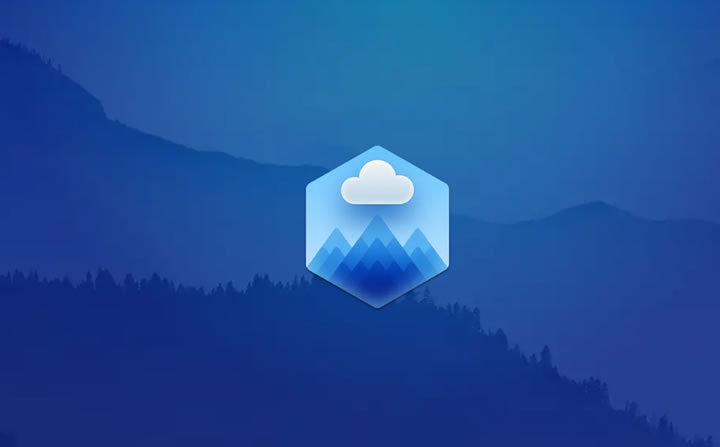
近几天登录阿里云的ESC,发现磁盘的空余空间越来越小了,运行的网站就那么两三个,基本是企业网站类型,理论上不会占据如此大的空间。
既然空间比较异常,尝试排查了下,最终发现一个单位的门户网站的占用量比较异常,其中上传图片的文件夹达到了1.3G,图片数量11000个。
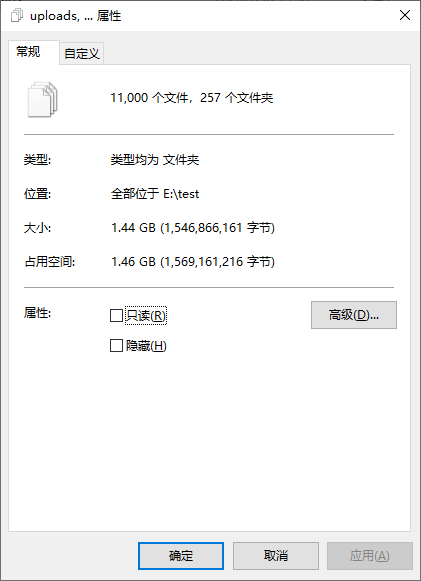
看来又是上传图片的时候,既不处理图片像素大小,又不压缩图片质量,总之不想继续占用空间,那就优化下图片大小吧。
一、本次需求
1、对于图片宽度超过850px的,自动将图片调整为850px;尺寸小于850Px的图片不错任何调整;
2、对图片质量进行压缩,但是不影响图片的观看效果。
二、图片大小调整工具选择
1、FW:日常经常用FW,可惜FW的的批处理无法只能实现大图片调小,但是小图片也会放大,这样所有的图片尺寸都变成了850px,PASS掉。
2、PS:同样也是FW的问题,动作录制,但是无法判断图片的像素大小,PASS掉。
3、其他:既然常见的软件无法时间,只能使用小众软件了,通过勤奋的信息检索,终于找到一个软件「XnConvert」
三、XnConvert的使用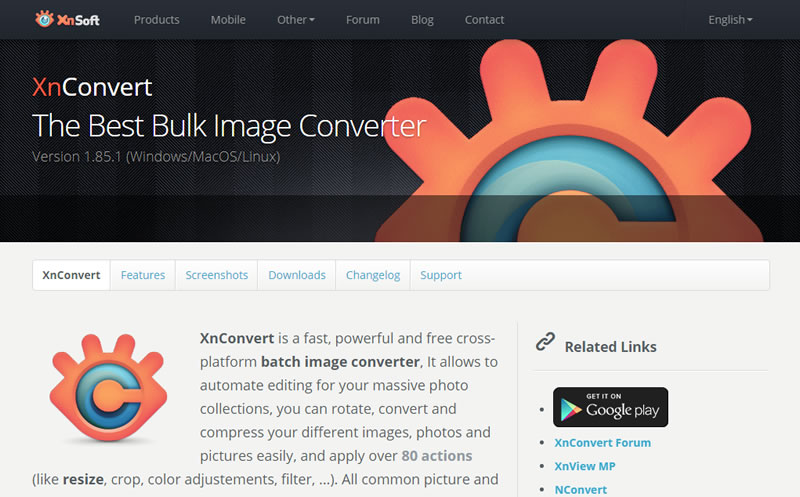
不得不说XnCovert 真是快速,强大且免费的跨平台批处理图像转换器,它可以自动编辑大量照片集,您可以轻松地旋转,转换和压缩不同的图像,照片和图片,并可以执行80多种操作(如调整大小),裁剪,色彩调整,滤镜...)。支持所有常见的图片和图形格式(JPEG,TIFF,PNG,GIF,WEBP,PSD,JPEG2000,OpenEXR,相机RAW,HEIC,PDF,DNG,CR2)
1、首次运行界面
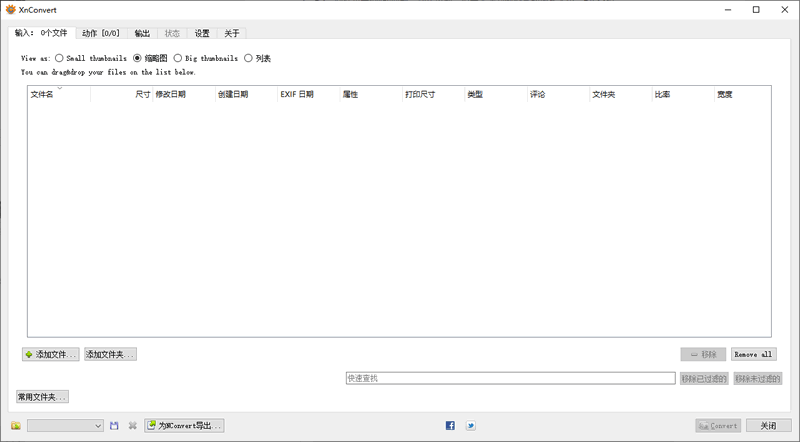
2、添加需要批量处理的图片文件夹
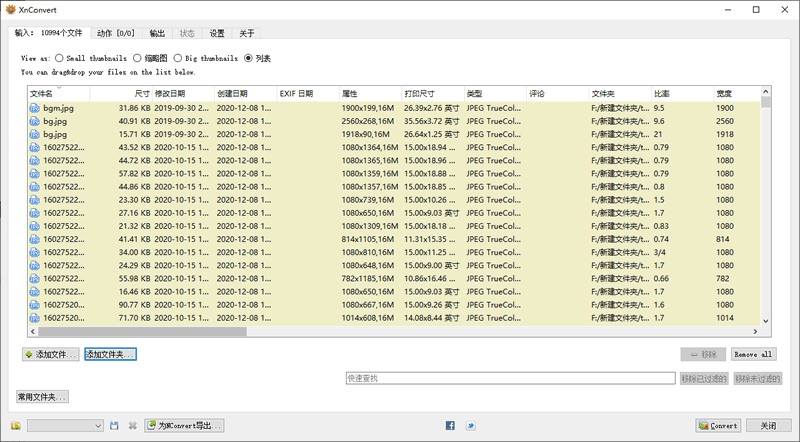
3、添加动作「动作」「图像」「调整大小」
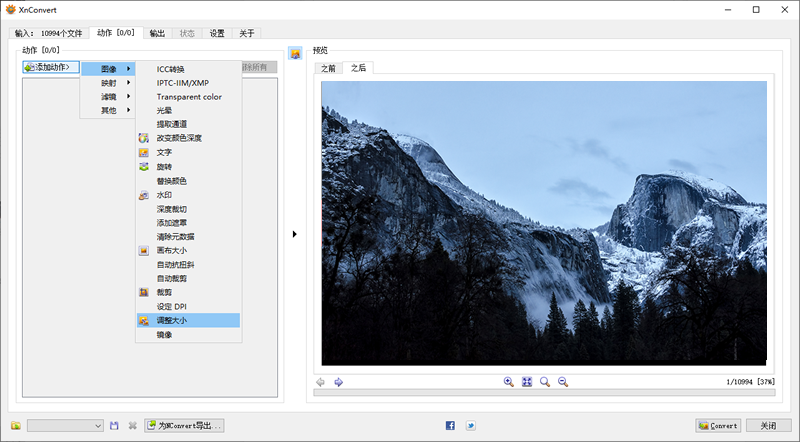
4、将宽度调整为850像素,并选择保持比例,图片不会变形;然后将「扩大/缩小」选项选择「仅缩小」,这样小于850px尺寸的图片将不做任何处理。
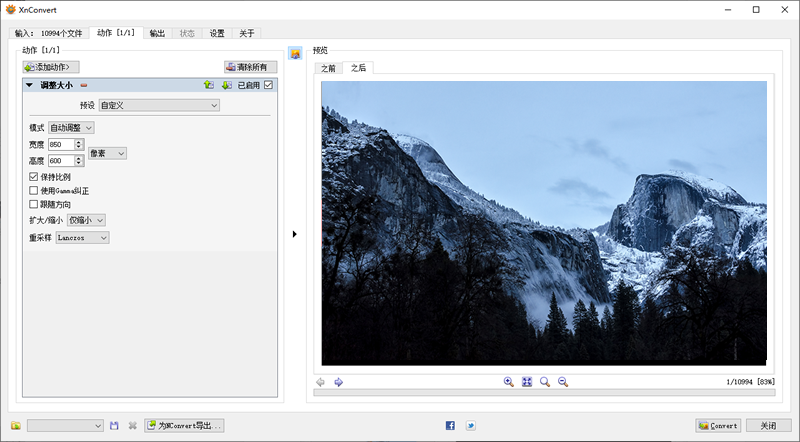
5、对于「输出」选项,我选择的是「原文件夹」,为了防止错误可以再选择新的文件夹;「格式」和原文件一样,也可以选择统一输出为一种图片格式;「文件名」记得将「_结果」去掉,文件名设置为「{Filename}」即可;「保持日期/时间属性」「删除原文件」「保留元数据」「preserve extension」我都进行了勾选。
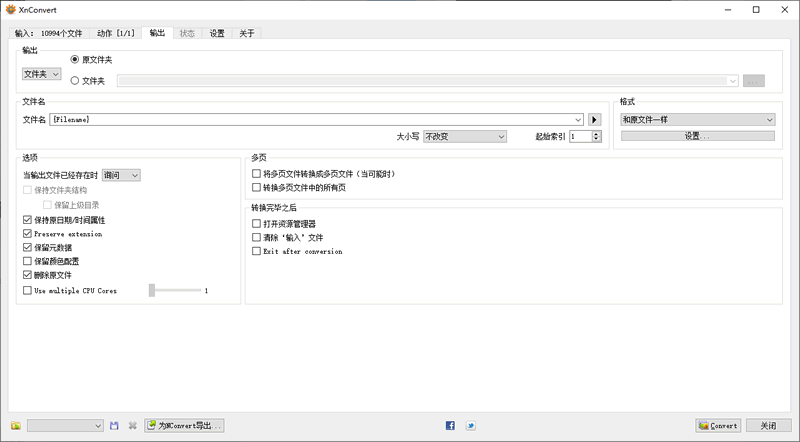
6、点击「Convert」进行批量处理
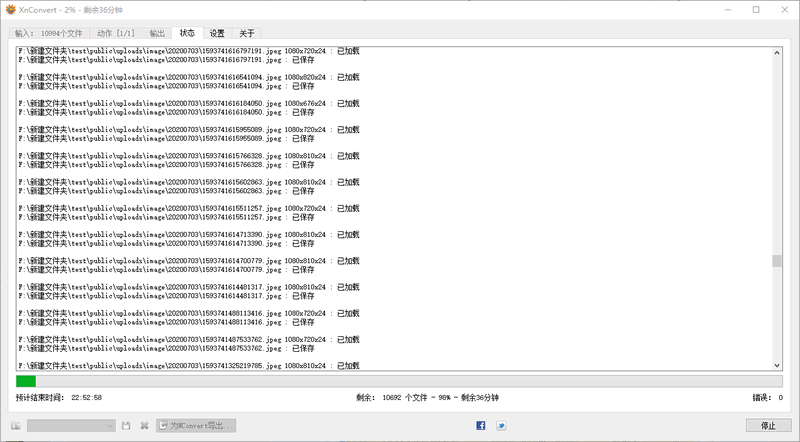
7、图片处理完后的大小,从以前的1.44G缩小为747M
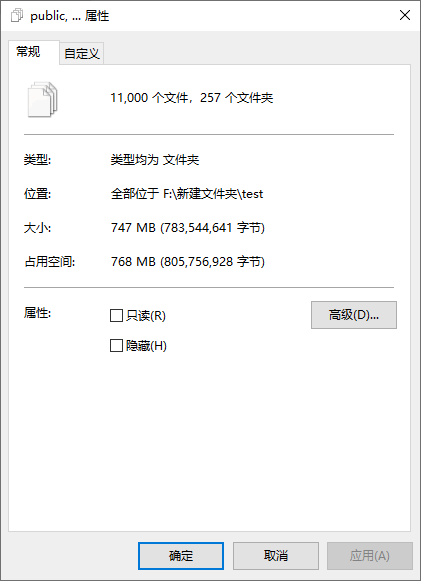
四、无损图片压缩大师
理论上图片压缩工具很多,例如FWPS等软件可以将图片统一压缩至70的质量度,当然类似腾讯智图也可以时间压缩,只是无法批量压缩。
1、FW/PS可以统一将图片压缩质量度,但是明显图片的细节会丢失;
2、TinyPng之类的在线压缩,无法时间批量处理,或者说保持结构目录不变情况下实现,API太麻烦不会配置;
最终找到一个将图片无损压缩10倍以上的神器:无损图片压缩大师,软件最大的优势就是在最大比例压缩时还能保证图像质量。
软件使用很简单:1、添加文件夹;2、覆盖自身文件;3、开始压缩
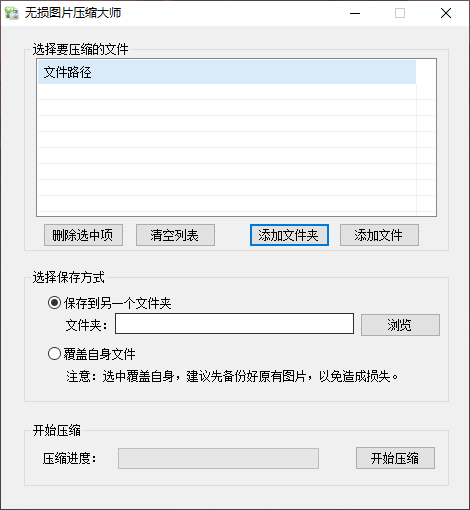
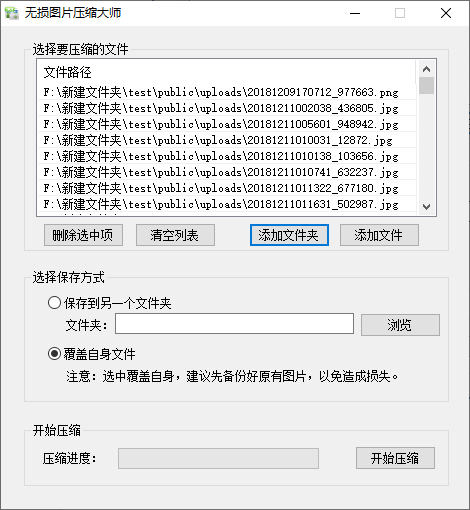
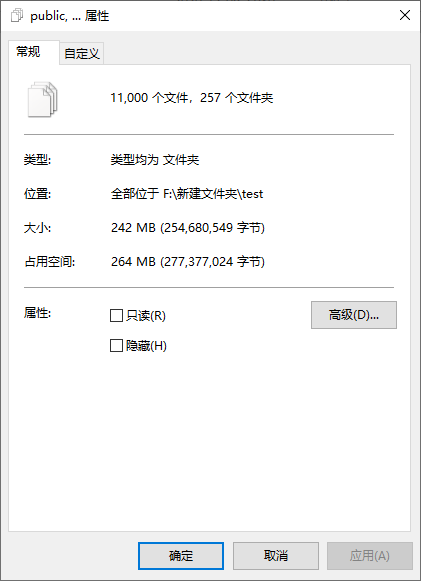
压缩完成,从压缩前的747M减少到了242M,已经很不错了。
当然压缩比例是一方面,质量也是一方面。我们看一下最终压缩效果如何,看出来区别嘛?反正我看不出来。
五、尾语
通过1个小时的时间,将1.44G的图片文件,最终压缩到了242M,省掉了1.2G的空间,可能日常1个G的费用并不高,但是对于阿里云ECS来说,存储成本也是有的,通过简单的方法也降低了成本。
当然如果是自己相册文件,并不建议更改文件大小,用图片质量压缩即可。
其实除非你完全存储本地,否则使用网盘备份,最终都是会被系统所压缩的,只是压缩质量高低区别。
OK,大功告成,睡觉。



这也是我不舍得丢掉2345看图王的原因之一(https://www.dujin.org/13425.html)
一万多张图片,1G多的空间,每张图片才100多k,也不算大吧,估计最后出来质量不会太好吧
清晰还成,主要是用户上传图片基本不处理图片,原始文件多大就传多大;很多图片宽度都能超过2000px,统一调整为宽度850px基本压缩了很多,再把99质量调整到正常模式也能满足需求,都是普通的新闻图片,对这方面要求不高。
https://www.weiluge.com/tools/bihua/ 刚刚看到这个工具 想求一份
另外 在我的站收录了你的博客 https://liebiao.qian.lu/author/lanka
你的邮箱是?我发一份给你。
大佬 一直也没收到你的邮件 方便的时候 发我一份 谢谢!!
大佬 别忘了 发给我 我是想 把我的程序 再用你的源码继续更新一下!!
好的 那发我 ds3700@126.com 邮箱吧 谢谢啦!!